excel里怎么截图,再把图片另存出来
1、选择你要截图的区域,为了方便说明,这里我选择的区域都是超过电脑整个屏幕的:

2、然后按住Shift键,鼠标点击“编辑”,可以看到有个“复制图片”(如果不按住Shift键,是没有复制图片选项的):

3、点击复制图片,默认选择项不用改就可以了,点击确定:

4、然后再选择编辑里的“粘贴”,或者使用快捷键:

5、现在就可以看到刚才选择的区域变成图片了:

6、然后要另存出来,所以点击文件,选择“另存为网页”:

7、选择保存路径就可以了:

8、再看保存的地方会出现两个文件,我们选择这个文件夹:
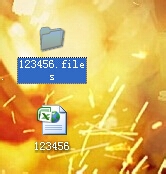
9、打开后可以看到有几个文件,其中就有一个是图片,这就是刚才截图的图片了:

1、同样先选择需要截图的区域,这里就只选择部分了,大的区域与上面的一个意思:
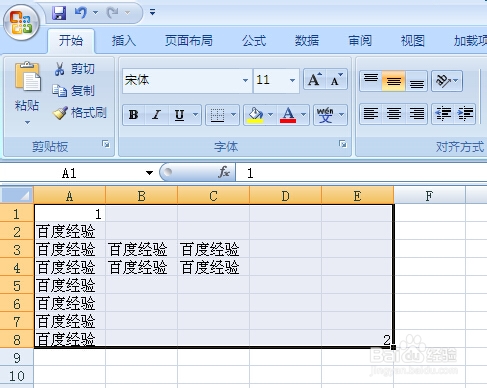
2、然后点击开始栏目里的“粘贴”,看到最下面有个“以图片格式”,再选择“复制为图片”:

3、在打开窗口中点击确定:
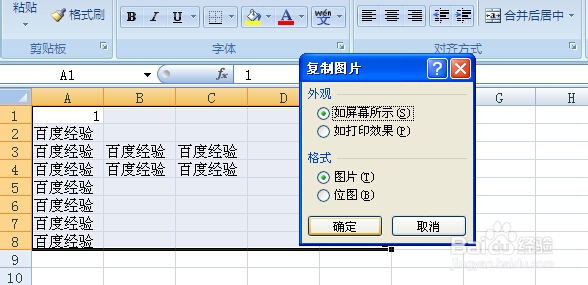
4、然后再点击粘贴或者使用快捷键功能:
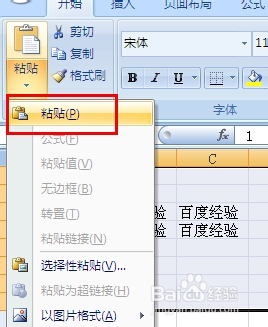
5、然后就得到图片了:
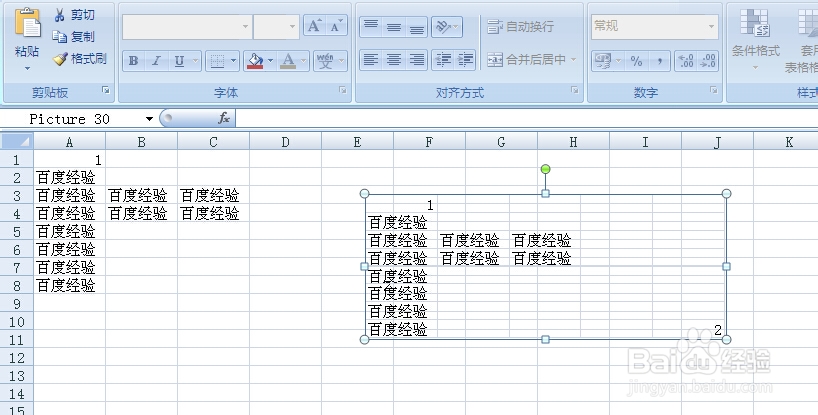
6、然后是把里面的图片弄出来,这个方法可以与上面介绍的另存为网页方法一样,这里就不多说了。就是注意没有直接选择另存为网页的,要在另存为其他格式那里去选择,会有个保存类型,选择网页就可以了。
7、为详细我还是直接把步骤截图了:



8、还有一种更简单的方法是,直接先在excel里面复制这张图片,然后打开一个QQ对话框,再在打字的地方选择粘贴:

9、可以看到会复制到对话框写字那里去,然后再另存为就可以了:

10、上面就是两种版本的具体介绍的,其他版本的界面相同一般都差不多。
声明:本网站引用、摘录或转载内容仅供网站访问者交流或参考,不代表本站立场,如存在版权或非法内容,请联系站长删除,联系邮箱:site.kefu@qq.com。
阅读量:73
阅读量:99
阅读量:92
阅读量:178
阅读量:55